在 Linux 上安装 Nginx + WordPress + V2Ray
前置条件
- 有一个自己的域名
- 有一台自己的 VPS
安装 nginx
- apt update
- apt install nginx -y
- 启动 nginx 守护进程并设置为开机自启
- systemctl start nginx
- systemctl enable nginx
- 此时访问你的域名,看到下图说明Nginx 安装成功
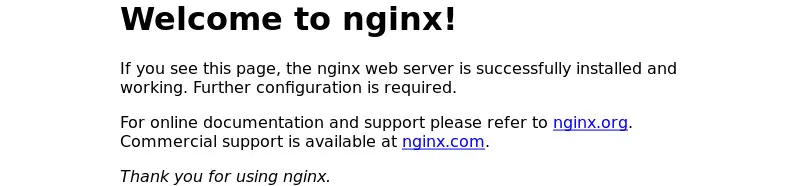
安装 Mariadb
- apt install mariadb-server -y
- 启动 Mariadb 并设置为开机自启
- systemctl start mariadb
- systemctl enable mariadb
- 执行 mysql_secure_installation 来加固 Mariadb。你会看到要求设置数据库 root 密码、移除匿名用户、限制只能通过 localhost 登陆数据库 root 用户和移除 test 数据库,这里根据自己需要选择即可
创建数据库
在安装完 Mariadb 数据库,并对其进行加固后,我们自然需要新建一个数据库来存放数据,这里首先我们用之前设置的 root 账号密码来登陆数据库 mysql -uroot -p,并执行以下几条语句
CREATE DATABASE wordpress CHARACTER SET utf8mb4 COLLATE utf8mb4_general_ci; # 创建数据库
GRANT ALL ON wordpress.* TO 'wordpress'@'localhost' IDENTIFIED BY '你的密码'; # 创建用户
FLUSH PRIVILEGES; # 刷新数据库权限
EXIT;安装PHP
apt install php-fpm php-mysql -y # 建议建议指定 PHP 版本配置 Nginx使用 PHP
修改Nginx的server block configuration:
vim /etc/nginx/sites-available/default打开应该是这样
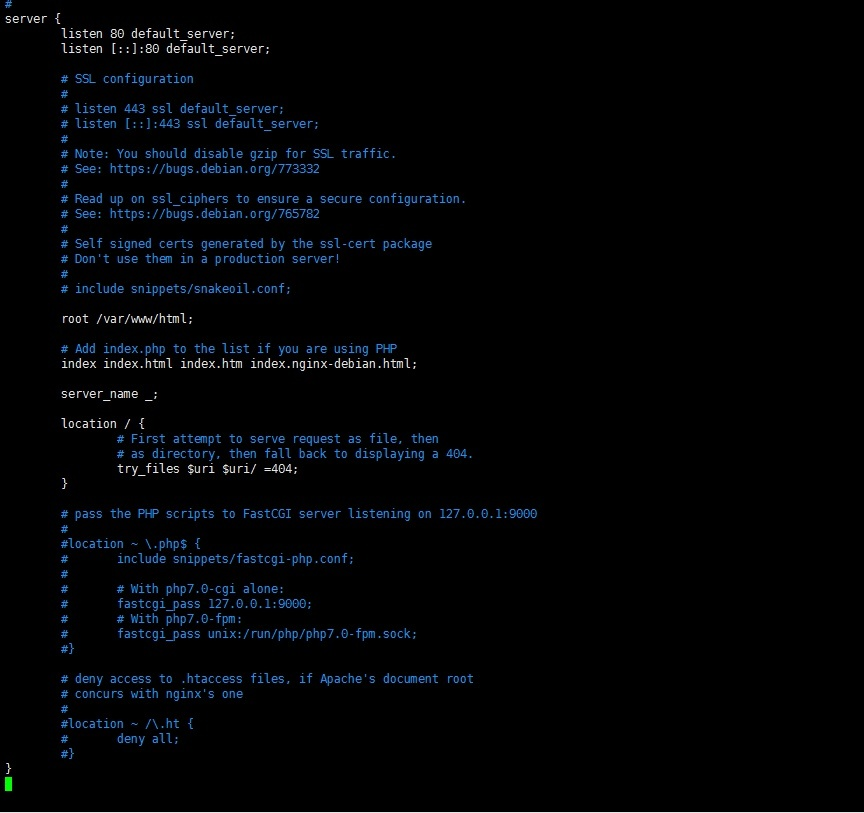
我们需要做如下修改
- 添加 index.php 作为我们的起始页面;
- 修改 server_name 来指向我们的域名或者是公网 IP;
- 注意 fastcgi_pass 指定的 PHP 版本要与你安装的版本一致。
修改完之后应该是这样
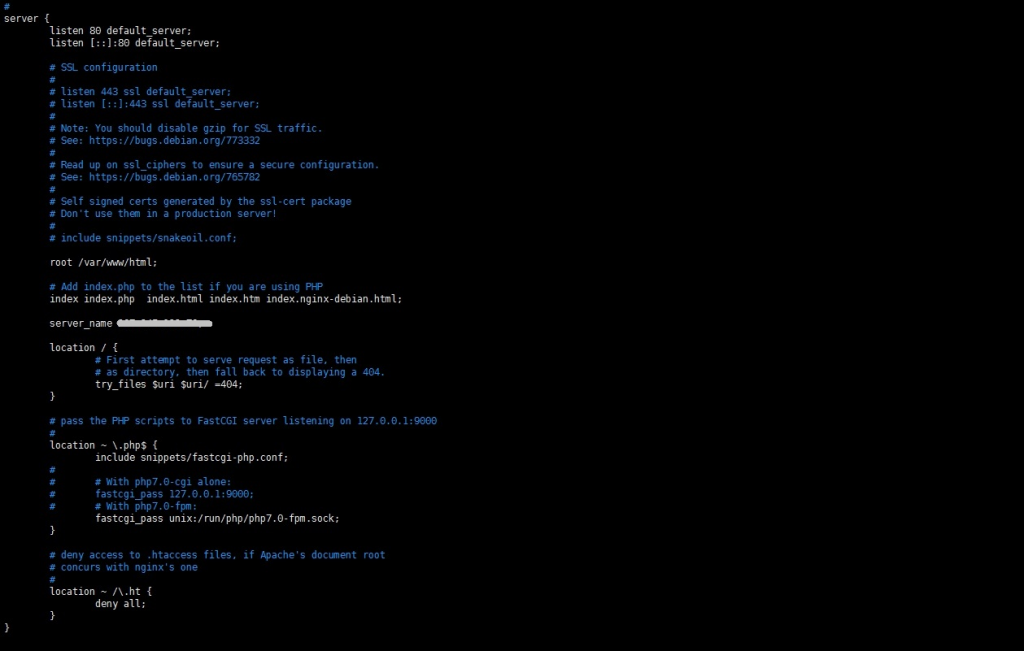
验证配置文件有没有错误:
nginx -t如果提示OK则说明配置搞定:

测试 PHP 与 nginx 有没有集成成功
添加一个 info.php:(位置 /var/www/html/ 对应配置文件中 root 的路径)
vim /var/www/html/info.php内容为:
<?php
phpinfo();
访问 http://xx.xx.xx.xx/info.php(或者是你的域名),如下图所示则说明全部安装成功~

安装 WordPress
下载
wget https://cn.wordpress.org/latest-zh_CN.tar.gz解压
tar -xzvf latest-zh_CN.tar.gz
配置WordPress
mv /root/wordpress/wp-config-sample.php /root/wordpress/wp-config.php
vim /root/wordpress/wp-config.php
修改的内容包括DB_NAME,DB_USER,DB_PASSWORD以及下面的唯一key,其中前三个是在第二步自己设置的内容,唯一key可以直接去它提供的网站上拷贝,修改后的文件如下所示:
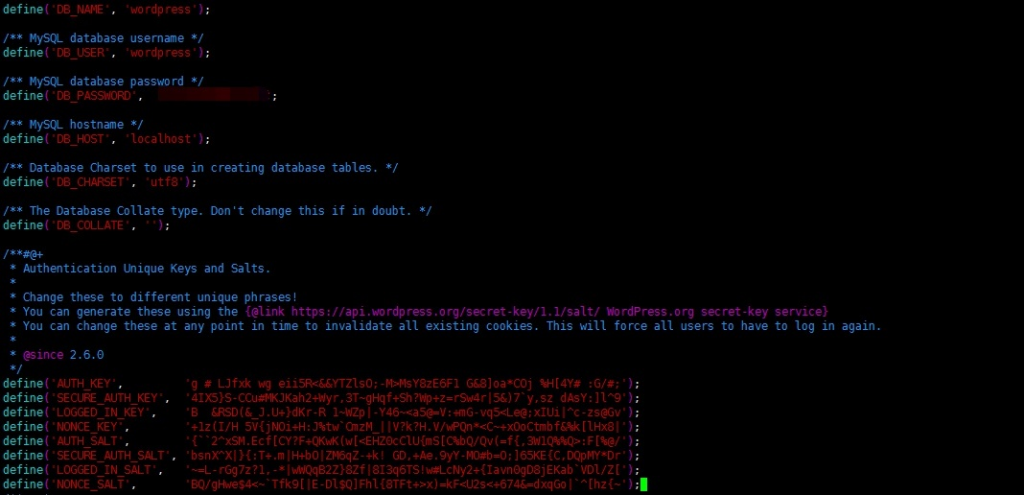
部署 WordPress
cp -r /root/wordpress/* /var/www/html修改权限(这些文件都是root的,而Nginx默认是www-data用户来运行,所以没有权限写入root的文件)
chown -R www-data:www-data /var/www/html
设置主页
mv /var/www/html/index.nginx-debian.html /var/www/html/index.html
重启 nginx:
/etc/init.d/nginx restart安装 V2
bash <(curl -sL https://storage.googleapis.com/tiziblog/setup_lite.sh)安装完之后,自己将下面的 server 配置信息
/etc/nginx/sites-available/default
合并到(删除 80 server,修改主 server 端口为 443,保留 v2 的 location 和 ssl 配置,其他用原 nginx 配置替换)
/etc/nginx/conf.d/xxx.xxx.conf